
Kપલના હોમ ઓટોમેશન પ્લેટફોર્મના પ્રચંડ ફાયદાથી હોમકીટ શક્યતાઓની દુનિયા ખોલે છે તમે ઉમેરો છો તે એક્સેસરીઝને એકબીજા સાથે સંપૂર્ણ સુસંગતતા સાથે ક્રિયાપ્રતિક્રિયા કરવા માટે પરવાનગી આપે છે, પછી ભલે તે કયા બ્રાન્ડ છે. જો આપણે Appleપલનાં કોઈપણ ઉપકરણો પર સિરી દ્વારા સ્વચાલિતકરણો, રીમોટ કંટ્રોલ અને વ voiceઇસ નિયંત્રણ બનાવવાની સંભાવનાને આમાં ઉમેરીએ, તો પરિણામ કોઈપણ Appleપલ વપરાશકર્તા માટે આદર્શ ઇકોસિસ્ટમ છે.
પરંતુ તેમાં પણ તેના નિયંત્રણો છે, અને તે તે છે કે બધા ઉત્પાદકો હોમકિટ પર હોડ કરતા નથી, કાં તો હાર્ડવેર મર્યાદાઓ, સ softwareફ્ટવેર મર્યાદાઓને કારણે અથવા ફક્ત એટલા માટે કે Appleપલ તેને મંજૂરી આપતું નથી. આ તે સ્થાન છે જ્યાં હોમબ્રીજ આવે છે, તે ઉપકરણો માટે એક આદર્શ વિકલ્પ છે કે જે સત્તાવાર રીતે હોમકીટ સાથે સુસંગતતાને મંજૂરી આપતું નથી. શું તમારી પાસે એવા ઉપકરણો છે જે હોમકીટ સાથે સુસંગત નથી અને શું તમે તેમની શક્યતાઓનો લાભ લેવા તેમને Appleપલ પ્લેટફોર્મ પર ઉમેરવા માંગો છો? ઠીક છે, અહીં અમે સમજાવીએ છીએ કે તમે પ્રક્રિયાની મદદથી કેવી રીતે કરી શકો છો હોમકીટમાં અમારું એલજી ટેલિવિઝન ઉમેરો, અને અમે આ ટ્યુટોરિયલમાં છબીઓ સાથે અને વિડિઓમાં કરીએ છીએ જે તમે નીચે જોઈ શકો છો.
સાચો સર્વર પસંદ કરો
હોમબ્રીજ એ એક સ softwareફ્ટવેર છે જે તેને કોઈપણ ઉપકરણ પર ઇન્સ્ટોલ કરી શકાય છે જે તેને મંજૂરી આપે છે, તે કમ્પ્યુટર (વિન્ડોઝ અથવા મ )ક), રાસ્પબરી, એનએએસ હોય… તમારે તેને ઇન્સ્ટોલ કરતી વખતે યોગ્ય વિકલ્પ પસંદ કરવા માટે તેને ક્યાં કરવાનું છે તે પસંદ કરવું પડશે. હું કહીશ કે તમારે ધ્યાનમાં લેવાની એક માત્ર જરૂરિયાત એ છે કે આદર્શ રીતે તે હંમેશાં ચાલુ રહેશે, કારણ કે જો તમે તેને બંધ કરો છો, તો તમારા ઉપકરણો હોમકીટ સાથે કામ કરવાનું બંધ કરશે. મારા કિસ્સામાં, હું એકમાત્ર ડિવાઇસ પસંદ કરીશ કે જેની હંમેશા મારી પાસે છે, અપવાદ વિના: ક્યુએનએપી એન.એ.એસ.
પ્રક્રિયા તે એનએએસ સિએનોલોજી અથવા કોઈપણ મ orક અથવા વિન્ડોઝ કમ્પ્યુટર પર ખૂબ સમાન છે, હોમબ્રીજ ઇન્સ્ટોલેશન દરમિયાન ફક્ત થોડા જ પગલાઓ બદલાઇ શકે છે, પરંતુ બધા ઉપકરણો માટે એસેસરીઝ ઉમેરવાનું વર્ચ્યુઅલ રીતે સમાન છે. લેખની સાથે વિડિઓની સહાયથી પગલાઓને કાળજીપૂર્વક વાંચો અને તે પછી તમારે ફક્ત તમારા વિશિષ્ટ ડિવાઇસ માટેની ચોક્કસ પ્રક્રિયા શોધવી પડશે.
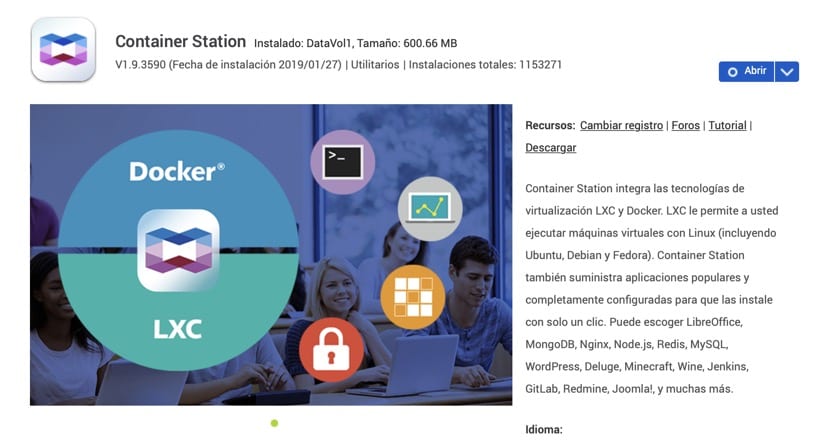
તમારા ક્યુએનએપી એનએએસ પર હોમબ્રીજ ઇન્સ્ટોલ કરી રહ્યું છે
અમારા ક્યુએનએપી એનએએસ પર હોમબ્રીજ ઇન્સ્ટોલ કરવા માટે, અમે કન્ટેનર સ્ટેશન એપ્લિકેશન ઇન્સ્ટોલ કરવી આવશ્યક છે કે જે અમે એપ્લિકેશન સ્ટોર (એપ્લિકેશન સેન્ટર) પરથી ડાઉનલોડ કરી શકીએ. તમે એપ્લિકેશન કેન્દ્રમાં "ઉપયોગિતાઓ" કેટેગરીમાં અથવા ઉપલા જમણા બાજુના વિપુલ - દર્શક કાચમાં શોધી શકો છો, સીધા "કન્ટેનર સ્ટેશન" માટે શોધી શકો છો.. ઇન્સ્ટોલ બટન પર ક્લિક કરો અને તે અમારા QNAP પર ડાઉનલોડ અને ઇન્સ્ટોલ થાય તેની રાહ જુઓ.
ત્યારબાદ અમે નવી ઇન્સ્ટોલ કરેલી એપ્લિકેશન ચલાવીશું અને ડિરેક્ટરી બનાવવી જેવા જરૂરી કાર્યો હાથ ધરવા માટે તેની રાહ જોવી પડશે જ્યાં તેની જરૂરિયાત મુજબના બધા ઘટકોને ઇન્સ્ટોલ કરવામાં આવશે અને જે અમે આગળના પગલામાં ઉમેરતા સાંભળીશું. આ વખતે અમે તેને ચલાવીશું, ખોલવામાં થોડો સમય લાગશે, તેથી ધીરજ રાખો અને કોઈપણ સમયે પ્રક્રિયામાં વિક્ષેપ પાડશો નહીં.
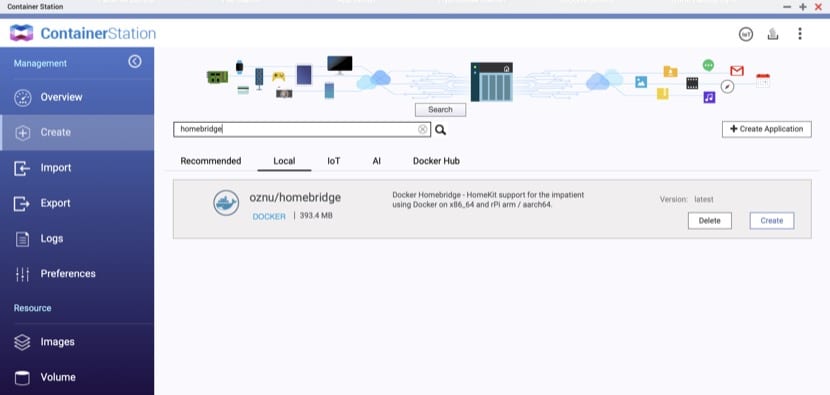
અમારી પાસે હોમબ્રીજ ઇન્સ્ટોલ કરવા જઈ રહ્યાં છે તે જગ્યા પહેલેથી જ છે, જેના માટે આપણે મેનૂની ડાબી બાજુએ «બનાવો on પર ક્લિક કરીને તેને શોધવું આવશ્યક છે. શોધ બ Inક્સમાં આપણે «હોમબ્રીજ write લખીએ છીએ અને ઘણા પરિણામો દેખાશે. મેં મારી પ્રક્રિયા માટે "ઓઝનુ / હોમબ્રીજ" પેકેજ પસંદ કર્યું છે કારણ કે તે મોટાભાગના માર્ગદર્શિકાઓમાં ભલામણ કરાયેલું એક છે. જમણી બાજુએ "ઇન્સ્ટોલ કરો" બટનને ક્લિક કરો અને પ્રક્રિયા સાથે ચાલુ રાખો. જ્યારે તે અમને પૂછે છે કે કયું સંસ્કરણ ઇન્સ્ટોલ કરવું છે, ત્યારે અમે "નવીનતમ" પસંદ કરીએ છીએ અને બાકીની વિંડોઝ દેખાય છે તે સ્વીકારીશું.
આગળનાં પગલામાં અમને કન્ટેનર બનાવવા માટે વિગતો પૂછવામાં આવશે. જો આપણે ઈચ્છીએ તો નામ બદલી શકીએ છીએ, અથવા ડિફ defaultલ્ટ રૂપે આવતું નામ છોડી દો (મેં છબીઓ અને વિડિઓમાં ક્યુબ્રીજ મૂક્યું છે). આપણે જે કરવું જોઈએ તે છે કેટલાક આવશ્યક તત્વોને ગોઠવવા માટે «એડવાન્સ્ડ સેટિંગ્સ on પર ક્લિક કરો:
- પર્યાવરણ: DNS_HOSTNAME / JUPITER
- નેટવર્ક: અમે «બ્રિજ» મોડ પસંદ કરીએ છીએ
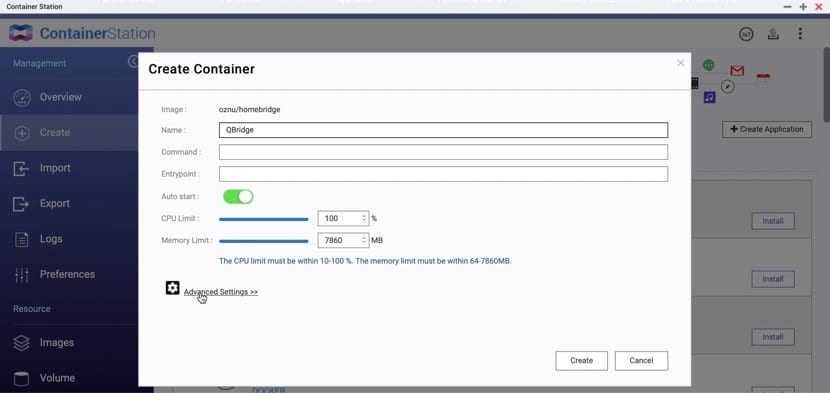
અમે «બનાવો on પર ક્લિક કરીએ છીએ અને અમે પ્રક્રિયા હાથ ધરવાની રાહ જોવી છે. એકવાર સમાપ્ત થઈ ગયા પછી, અમે ડાબી ટેબ «વિહંગાવલોકન to પર પાછા ફરો અને હવે અમે તપાસ કરી શકીએ છીએ કે અમારું« ક્યૂબ્રીજ »કન્ટેનર (અથવા જેને તમે તેને બોલાવ્યું છે) ચાલી રહ્યું છે.. જો આપણે તેના નામ પર ક્લિક કરીએ તો આપણે ટર્મિનલમાં જોઈ શકીએ છીએ કે બધું સારું થઈ રહ્યું છે, અમારી પાસે તેના આઇફોનથી સ્કેન કરવા અને તેને હોમકીટમાં ઉમેરવા માટેનો કોડ પણ હશે, પરંતુ તે કરવા માટે અમે સંપૂર્ણ ટ્યુટોરિયલ સમાપ્ત થવાની રાહ જોશું.
અમારા એલજી ટીવીને હોમકીટમાં ઉમેરો
એકવાર હોમબ્રીજ ઇન્સ્ટોલ થઈ ગયા પછી, અમારે શું કરવું છે તે તે ઉપકરણોને ઉમેરવાનું છે કે જેને આપણે અનધિકૃત રીતે અમારા હોમકિટ નેટવર્કમાં સમાવવા માંગીએ છીએ. આ કિસ્સામાં, અને તે લેખનો લાભ લઈને જેમાં મેં હોમકીટનો ઉપયોગ કરીને તમારા એલજી ટેલિવિઝનનું સંચાલન કેવી રીતે કરવું તે વિશે વાત કરી (કડી) અમે મારો એલજી ટીવી ઉમેરવા માટે «હોમબ્રીજ-વેબઓએસ-ટીવી» પ્લગઇનનો ઉપયોગ કરીને ઉપકરણ કેવી રીતે ઉમેરવું તે સમજાવવા જઈશું.. તમે ઉમેરવા માંગો છો તે પ્લગઇન માટેનાં પગલાં સમાન છે અને પ્લગઇનની વેબસાઇટ પર દરેકની રૂપરેખાંકન વિગતો સમજાવાયેલ છે.
અમને તે પ્લગઈનો ક્યાં મળે છે? ઘણી વેબસાઇટ્સ છે જ્યાં તમે તેમને શોધી શકો છો, પરંતુ ગિટહબ અને તેથી ઉપર, એનપીએમ એ છે જેની હું ભલામણ કરું છું. એલજી ટેલિવિઝન માટેના પ્લગઇનના વિશિષ્ટ કિસ્સામાં, વેબ લિંક છે આ, અને ત્યાં તમે તેના ઇન્સ્ટોલેશન અને તેના ગોઠવણી બંને માટેના બધા જરૂરી ડેટા જોઈ શકો છો.
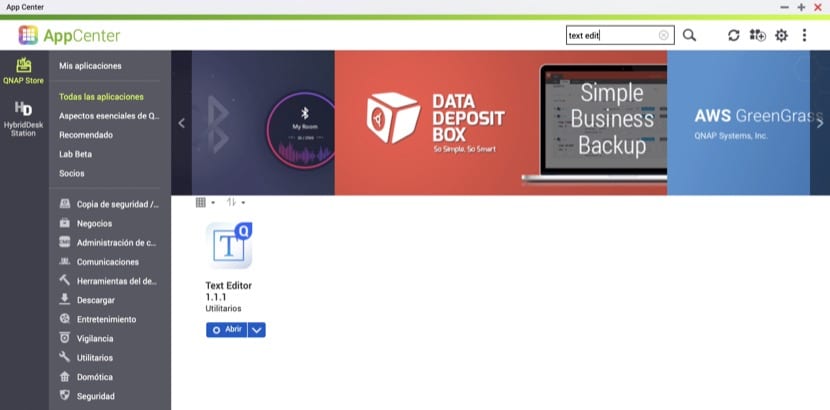
આપણે જે કરવાનું છે તે પ્રથમ વસ્તુ એ છે કે કોઈ એપ્લિકેશન ડાઉનલોડ કરવી જે આપણે ગોઠવણી ફાઇલોને સંપાદિત કરવાની જરૂર રહેશે. અમે ફરીથી અમારા ક્યુએનએપીના એપસેન્ટરને accessક્સેસ કરીએ છીએ અને એપ્લિકેશન «ટેક્સ્ટ સંપાદક Editor શોધીએ છીએ., અને અમે તેને ઇન્સ્ટોલ કરીએ છીએ. તે એક સંપાદક છે જે આપણને રૂપરેખાંકન ફાઇલમાં જરૂરી લાઇનો સુધારવા અને ઉમેરવાની મંજૂરી આપશે જેથી બધું તે જોઈએ તે પ્રમાણે કાર્ય કરે.
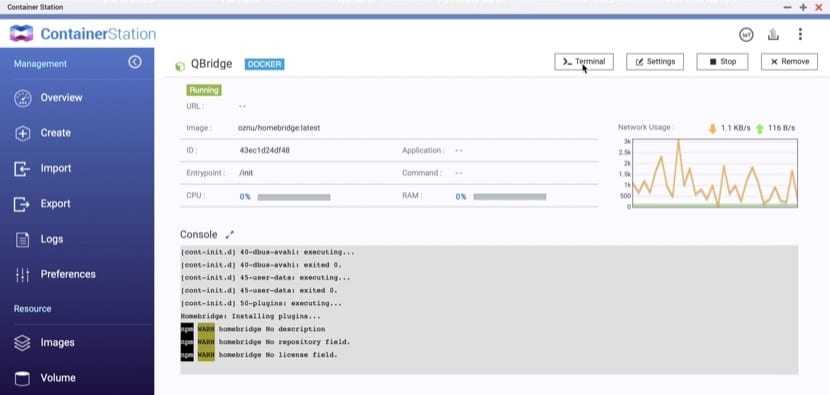
હવે અમે ફરીથી અમારા ક્યૂબ્રીજ કન્ટેનરને accessક્સેસ કરીએ છીએ, અને પ્લગઇનની સ્થાપના સાથે પ્રારંભ કરવા માટે «ટર્મિનલ» બટનને ક્લિક કરીએ છીએ. ખુલતી વિંડોમાં, આદેશ લખો "/ bin / sh" (અવતરણ વિના) અને ટર્મિનલ વિંડો ખુલશે. ત્યાં આપણે આદેશ લખવો પડશે જે વેબ પર દેખાય છે જે મેં પહેલા સૂચવ્યું હતું (એનપીએમ ઇન્સ્ટોલ -જી હોમબ્રીજ-વેબોસ-ટીવી) અને પ્લગઇન ઇન્સ્ટોલેશન પ્રક્રિયા શરૂ કરવા માટે એન્ટર દબાવો. જ્યારે તે થઈ જાય ત્યારે તમે તે વિંડો બંધ કરી શકો છો.
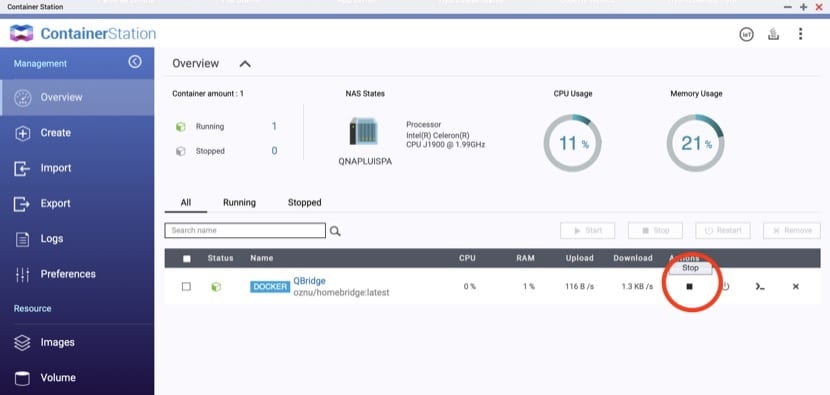
પ્લગઇન રૂપરેખાંકન ફાઇલને સંપાદિત કરવાનો હવે સમય છે, અને આ માટે આપણે કન્ટેનર બંધ કરવું પડશે. તેના મુખ્ય સ્ક્રીન પર, «રોકો» બટન પર ક્લિક કરો, અને પછી આપણે તે પાથ પર જઈ શકીએ છીએ જ્યાં ગોઠવણી ફાઇલ તેને સંપાદિત કરવાની છે. માર્ગ છે «કન્ટેનર> કન્ટેનર-સ્ટેશન-ડેટા> લિબ> ડોકર> વોલ્યુમ્સ> 52 સીસી 5958…> _ડેટા»તેથી અમે અમારી ક્યુએનએપીની ફાઇલ સ્ટેશન એપ્લિકેશનનો ઉપયોગ કરીએ છીએ અને જ્યાં સુધી« રૂપરેખા.જસન reach ફાઇલ પર પહોંચતા નથી ત્યાં સુધી મેં સૂચવેલા આખા રૂટ પર નેવિગેટ કરીએ છીએ, જે એક છે જે આપણે «ટેક્સ્ટ સંપાદક» એપ્લિકેશન સાથે ખોલવા પડશે.
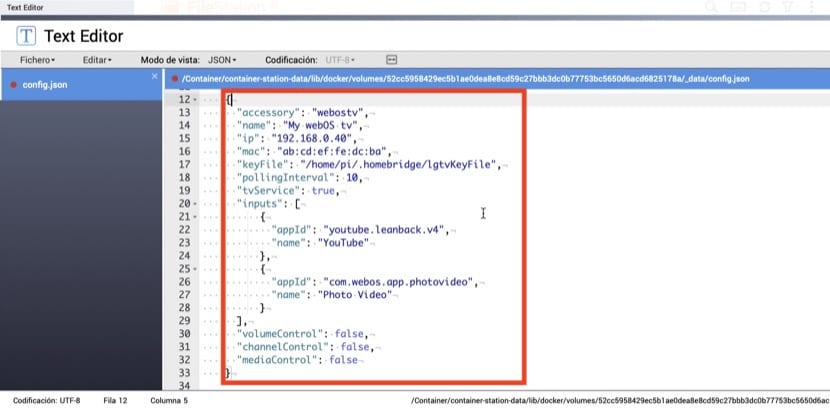
અમે હવે આખી પ્રક્રિયાના સૌથી નાજુક પગલાઓમાંથી એક પર પહોંચી રહ્યા છીએ, કારણ કે તે બધું સારી રીતે કાર્ય કરે છે કે નહીં તેના પર નિર્ભર છે. પ્લગઇન વેબસાઇટ પર અમને લાગેલો કોડ દાખલ કરવો આવશ્યક છે (ફરીથી હું તમને લિંક આપું છું.) અહીં) યોગ્ય જગ્યાએ. તે સ્થાન નીચે બરાબર છે જ્યાં આપણે "એક્સેસરીઝ" વાંચીએ છીએ: [અને આપણે બંને વચ્ચેના બધા કોડની ક mustપિ કરવી જોઈએ {} ઇનસેટમાં છબીમાં બતાવ્યા પ્રમાણે.
એકવાર કોડ પેસ્ટ થઈ જાય, પછી કેટલાક પરિમાણોને સુધારવું પડશે:
- "નામ": "માય વેબઓએસ ટીવી" તમે મારા વેબઓએસ ટીવીનું નામ તમે ઇચ્છો ત્યાં બદલી શકો છો
- "આઇપી": "192.168.0.40" તમારે તમારા ટેલિવિઝન પરના એક માટે આઇપી બદલવી આવશ્યક છે
- «મ»ક»: »અબ: સીડી: ઇએફ: ફે: ડીસી: બા» તમારે તમારા ટેલિવિઝન માટે મેક બદલવો પડશે
આ બધું જ કાર્ય કરવા માટે જરૂરી છે. વ volumeલ્યુમ કંટ્રોલ, ચેનલો ઉમેરવા માટે અન્ય રૂપરેખાંકન વિકલ્પો છે ... પ્લગઇનની વેબસાઇટ પર એક નજર નાખો જ્યાં તેઓ બધા ગોઠવણી વિકલ્પોને સમજાવે છે. એકવાર સમાપ્ત થઈ ગયા પછી, "ફાઇલ> સાચવો" પર ક્લિક કરો અને બંધ કરો ટેક્સ્ટ સંપાદક એપ્લિકેશન.
હવે સમય આવી ગયો છે કે અમારા ક્યૂબ્રીજ કન્ટેનરની મુખ્ય સ્ક્રીનને ફરીથી andક્સેસ કરો અને તેને ફરીથી પ્રારંભ કરો (અમે તેને પહેલાનાં પગલામાં રોકી દીધું હતું). અમે વિંડોની જમણી બાજુના બટન સાથે ટર્મિનલને .ક્સેસ કરીએ છીએ અને બધું સમાપ્ત થાય તેની રાહ જુઓ અને સ્ક્રીન પર ક્યૂઆર કોડ દેખાય. તે જ કોડ છે કે આપણે આપણા આઇફોનની હોમ એપ્લિકેશનથી સ્કેન કરવું પડશે જેથી તે હોમકીટમાં ઉમેરવામાં આવે, જાણે કે તે કોઈ અન્ય હોમકીટ સહાયક છે. જો તમે પગલાંને યોગ્ય રીતે અનુસરો છો, તો નવી સહાયક ઉપકરણો તમારા ઉપકરણની સ્ક્રીન પર દેખાવી જોઈએ. જ્યારે તમે હોમબ્રીજ પર નવી એસેસરીઝ ઉમેરશો ત્યારે તે આપમેળે તમારા આઇફોન અને બાકીનાં ઉપકરણો પર તે જ એકાઉન્ટ સાથે દેખાશે.
હેલો, મારી પાસે 2009 થી મેક મીની છે, તેથી હું એક્સકોડ ઇન્સ્ટોલ કરી શકતો નથી, શું હોમબ્રીજ ઇન્સ્ટોલ કરવાની કોઈ સંભાવના છે?
આભાર!
મેં જોયેલી બધી પદ્ધતિઓમાં તમને Xcode ઇન્સ્ટોલ કરવું પડશે ...